Dépannage : l’application Obtenir de l’aide apparaît vide dans Windows 11
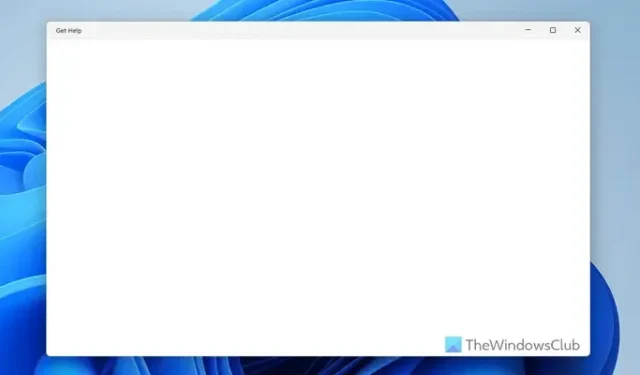
Si l’ application Obtenir de l’aide se lance mais apparaît vide dans Windows 11 , suivez ce guide pour résoudre le problème. Il existe plusieurs raisons pour lesquelles vous pouvez être confronté à ce problème, et cet article décrit presque toutes les causes possibles ainsi que des solutions rapides pour le faire fonctionner à nouveau.
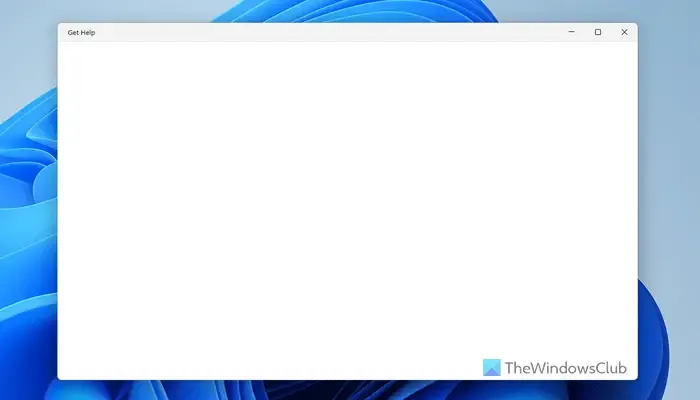
L’application Obtenir de l’aide apparaît vide dans Windows 11
Pour résoudre le problème de l’ application Obtenir de l’aide vide dans Windows 11, envisagez ces solutions :
- Terminer l’application à l’aide du Gestionnaire des tâches
- Vérifiez votre connexion Internet
- Ajuster les autorisations des composants d’arrière-plan
- Réparer l’application
- Réinitialiser l’application Obtenir de l’aide
- Exécuter une analyse SFC
Pour des informations détaillées sur ces solutions, continuez à lire ci-dessous.
1] Terminez l’application à l’aide du Gestionnaire des tâches
La première étape lorsque vous êtes confronté à ce problème consiste à essayer de fermer l’application en cliquant sur le bouton Fermer. Cependant, il est conseillé d’utiliser le Gestionnaire des tâches pour une solution plus complète. La fermeture de l’application via le Gestionnaire des tâches non seulement ferme l’application, mais arrête également tous les services d’arrière-plan en cours d’exécution, ce qui pourrait être à l’origine de ce problème.
2] Vérifiez votre connexion Internet
L’application Get Help nécessite une connexion Internet stable pour accéder à l’outil de dépannage et l’afficher efficacement. Comme elle s’appuie sur les serveurs de Microsoft pour obtenir des informations, il est essentiel de disposer d’une connexion Internet fonctionnelle. Par conséquent, assurez-vous que votre connexion Internet fonctionne correctement, puis vérifiez à nouveau l’application.
Si vous utilisez actuellement un VPN ou un proxy, envisagez de le désactiver temporairement pour voir si cela résout le problème.
3] Ajuster les autorisations des composants d’arrière-plan
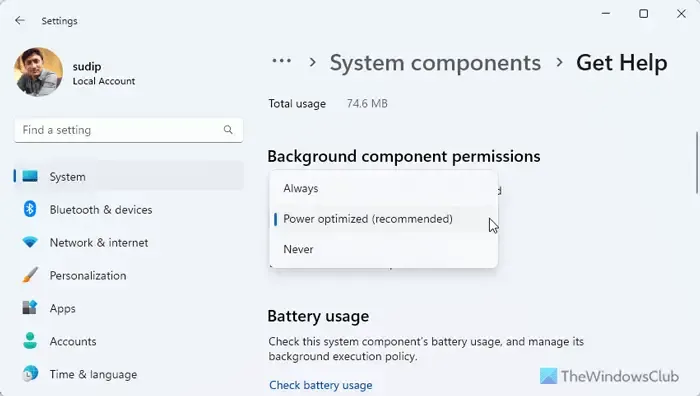
Pour modifier les autorisations des composants d’arrière-plan de l’application Obtenir de l’aide, procédez comme suit :
- Appuyez sur Win+I pour ouvrir le panneau Paramètres Windows.
- Sélectionnez Système > Composants système .
- Recherchez l’application Obtenir de l’aide, cliquez sur l’icône à trois points et sélectionnez Options avancées .
- Accédez aux autorisations des composants d’arrière-plan .
- Développez le menu déroulant et choisissez une option appropriée en fonction de vos besoins.
Si l’option sélectionnée ne vous aide pas, vous pouvez en essayer une autre.
4] Réparer l’application
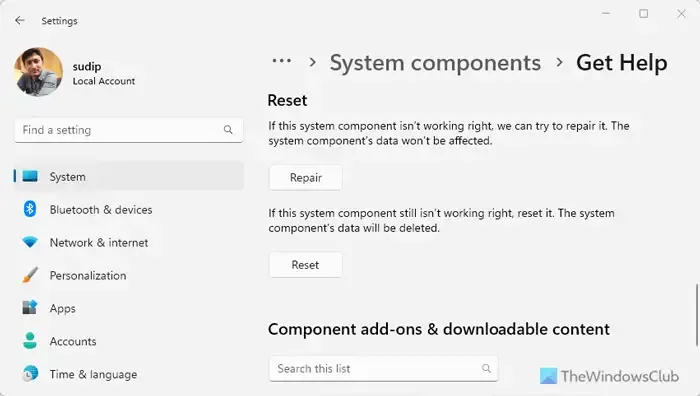
Si l’application Get Help est corrompue en raison d’un logiciel malveillant ou d’un logiciel publicitaire, vous pouvez la réparer via les paramètres Windows. Voici les étapes à suivre :
- Ouvrez les paramètres Windows sur votre appareil.
- Accédez à Système > Composants système .
- Accédez aux options avancées de l’application Obtenir de l’aide.
- Faites défiler vers le bas pour trouver le bouton Réparer et cliquez dessus.
Attendez un instant que le processus soit terminé, puis rouvrez l’application Obtenir de l’aide.
5] Réinitialiser l’application Obtenir de l’aide
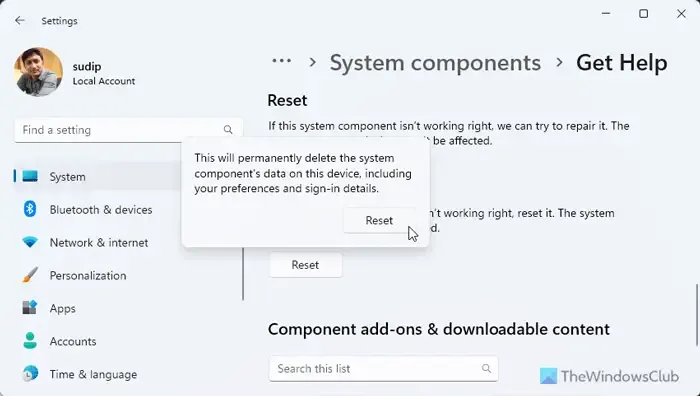
Si la réparation ne résout pas le problème, la réinitialisation de l’application Obtenir de l’aide peut être la solution. Étant donné que les données concernées sont minimes, la réinitialisation ne devrait pas poser de problème. Suivez ces étapes :
- Ouvrez le panneau Paramètres Windows.
- Sélectionnez les composants système dans l’ onglet Système .
- Cliquez sur l’icône à trois points de l’application Obtenir de l’aide.
- Choisissez Options avancées .
- Cliquez deux fois sur le bouton Réinitialiser pour confirmer.
6] Exécuter une analyse SFC
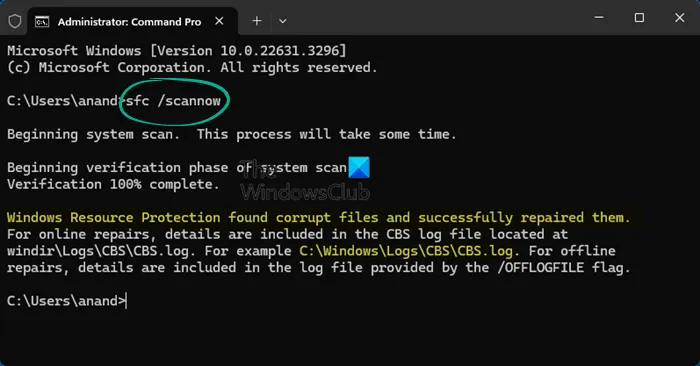
Si aucune des solutions ci-dessus ne fonctionne, l’exécution du vérificateur de fichiers système (SFC) peut aider, car ce problème peut provenir d’une corruption des fichiers système. L’exécution d’une analyse SFC peut facilement corriger le problème.
Nous espérons que ces solutions vous aideront à résoudre les problèmes de l’application Get Help.
Pourquoi mon application Get Help ne fonctionne-t-elle pas ?
La raison la plus courante pour laquelle votre application Get Help ne fonctionne pas correctement est due à un problème de connexion Internet. Il est essentiel de vérifier que votre connexion Internet est stable. Si vous utilisez un VPN ou un proxy, pensez à les désactiver pour vérifier si cela résout le problème.
Comment accéder à l’aide dans Windows ?
Pour lancer l’application Obtenir de l’aide dans Windows 11, utilisez simplement la zone de recherche de la barre des tâches. Cliquez sur la zone de recherche ou appuyez sur Win+Q et saisissez « obtenir de l’aide ». Vous pouvez ensuite sélectionner le résultat de recherche pertinent pour ouvrir instantanément l’application Obtenir de l’aide.



Laisser un commentaire